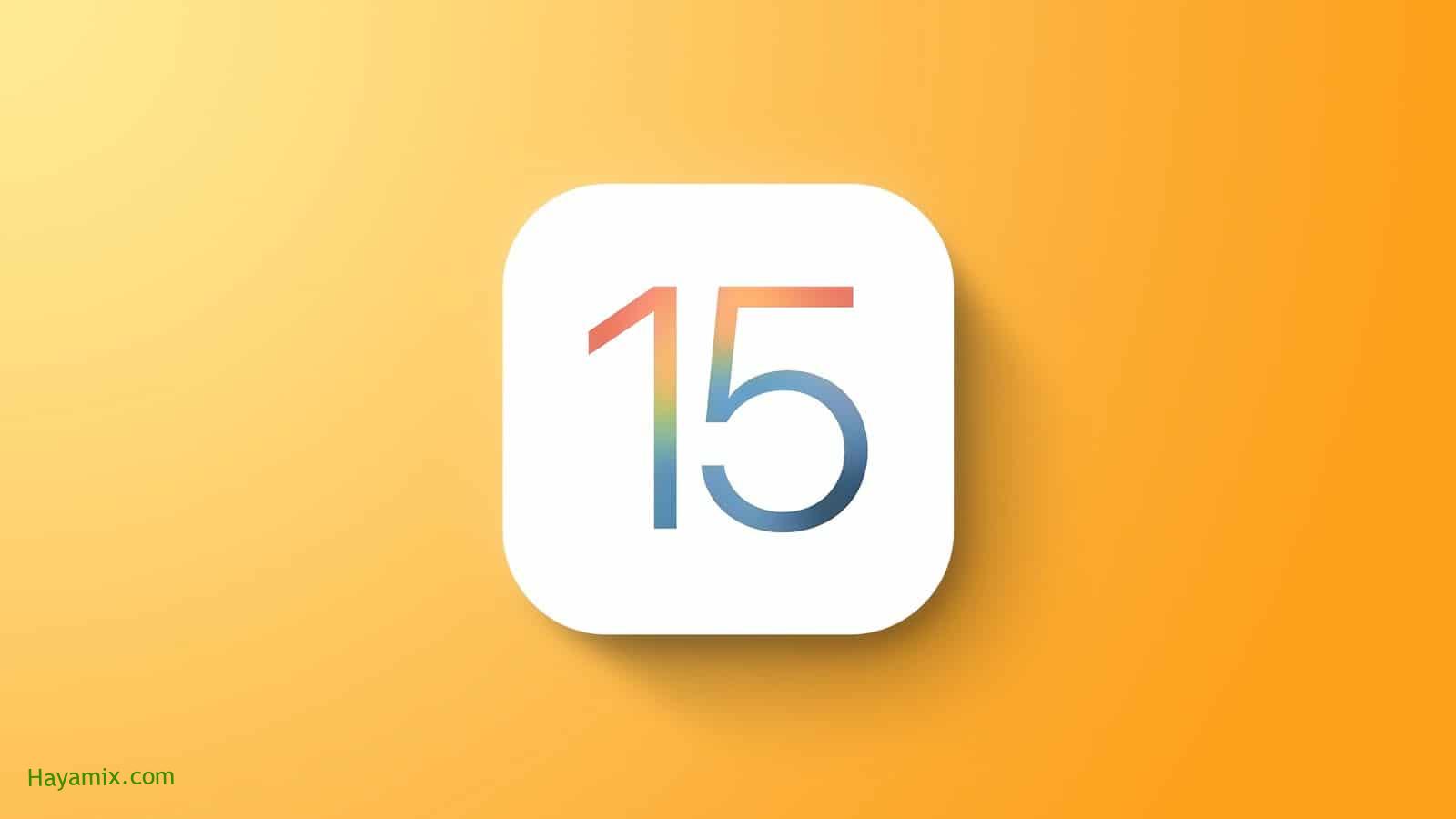
غيرت Apple طريقة عرض التطبيقات على أجهزة iPhone مع تحديث iOS 14 لمنحك مزيدًا من الحرية لتخصيصها.
لكن لا يمكنك حذف صفحة بالكامل أو إعادة ترتيب صفحات الواجهة ، مما يعني نقل الصفحات بدلاً من بعضها البعض.
اقرأ أيضا:
يتيح لك iOS 15 القيام بذلك ، وهي إحدى ميزات التخصيص الجديدة التي يوفرها لك النظام.
خطوات إعادة ترتيب صفحات الواجهة وحذفها:
لتتمكن من إعادة ترتيب الصفحات أو تغيير الترتيب الافتراضي الذي يظهر به الهاتف ، اتبع هذه الخطوات.
اضغط مع الاستمرار على أي مساحة فارغة على الواجهة حتى تهتز الرموز والشاشة.
اقرأ أيضا:
ثم اضغط على النقاط الثلاث في أسفل الصفحة حتى ترى قائمة بالصفحات الرئيسية.
يمكنك تغيير ترتيب الصفحات عن طريق سحب الصفحة إلى موقع جديد ، وبعد الانتهاء ، انقر نقرًا مزدوجًا فوق الزر تم في الجزء العلوي للخروج من وضع التحرير.
لإزالة صفحة من الواجهة ، عليك الاستمرار في الاهتزاز ثم النقر فوق العلامة الموجودة أسفل الصفحة التي تريد إزالتها.
ثم انقر فوق الرمز – الموجود أعلى الصفحة لإزالته تمامًا.
لا يتم حذف التطبيقات عند حذف الصفحة الرئيسية التي تحتوي عليها ، ويمكنك الوصول إليها بسهولة من خلال مكتبة التطبيقات على هاتفك.
يدعم iPadOS 15 و WatchOS 15 نفس الخطوات لإعادة ترتيب التطبيقات المختلفة وصفحات الواجهة.
ميزات إضافية في iOS 15:
مع نظام التشغيل iOS 15 ، ركزت Apple على الكثير من التخصيصات ، مما يعني القدرة على تغيير الواجهة والتطبيقات واستخدام الهاتف بالكامل.
تعتمد Apple على واجهة جديدة لتطبيق “عدم الإزعاج” وطريقة جديدة لتجميع التنبيهات في واجهة واحدة.
استخدمت Apple أيضًا الذكاء الاصطناعي في ميزة Spotlight للبحث داخل الصور على هاتفها.
تتيح لك Apple الآن البحث عن الأشخاص والأماكن في الصور وصفحات الويب من خلال Spotlight مباشرة.
اقرأ أيضا:
بالإضافة إلى القدرة على الوصول إلى مربع البحث مباشرة من شاشة القفل ، دون الحاجة إلى إلغاء قفل هاتفك.
وجاءت شركة آبل مفاجأة عندما أعلنت عن استخدام Facetime على هواتف Android وأجهزة Windows من خلال إرسال دعوات إلى مستخدمين مختلفين.
أخيرًا ، يتوفر iOS 15 الآن كتجربة مطور ، ولكنه سيكون متاحًا قريبًا للعديد من المستخدمين عبر.
سيتم إطلاق النظام بالكامل في سبتمبر المقبل مع iPhone 13 أو 12s ، وفقًا لشركة Apple.
اقرأ أيضا:
